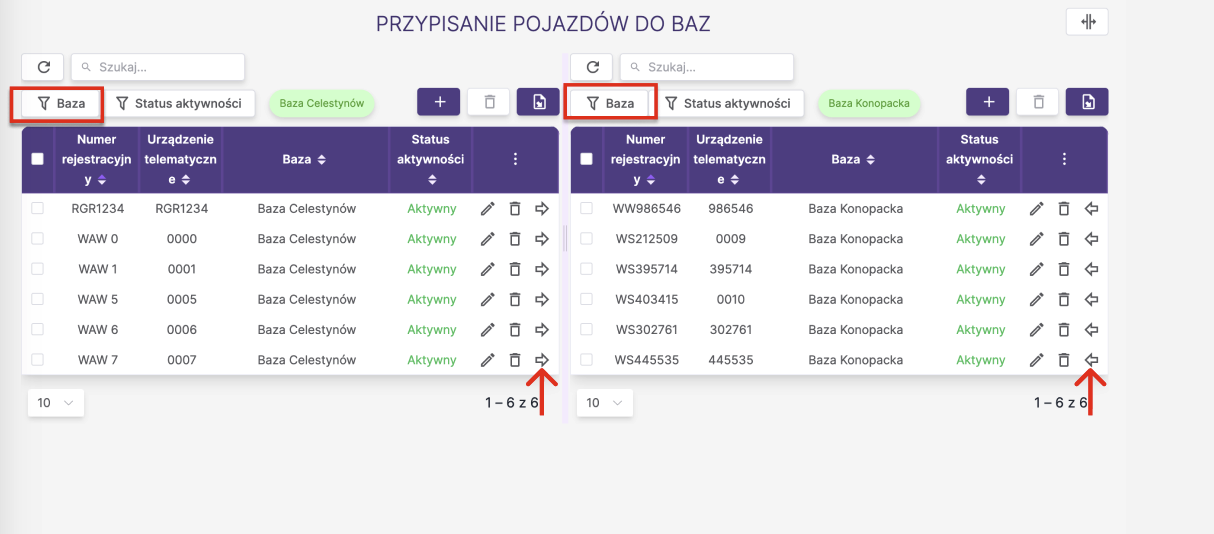Bazy miejsc (POI)
Moduł POI umożliwia zarządzanie zadeklarowanymi punktami POI, ich typami, oraz pojazdami przypisanymi do danych baz.
1. Typy POI
Każdy klient może zdefiniować własną listę typów punktów POI.
Typ punktu POI składa się z:
- nazwy - dowolna zadeklarowana przez użytkownika nazwa typu POI
- flagi is_depot - wskazuje, czy typ (i wszystkie powiązane z nim punkty POI) stanowią zajezdnie/bazę pojazdów floty.
1.1. Zestawienie typów POI
Aby przejść do listy zadeklarowanych typów POI, edytować ją lub stworzyć nowy należy w zestawieniu punktów POI wcisnąć poniższą ikonę. 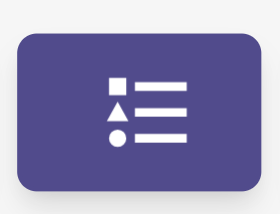
Przejście do zestawienia typów POI: 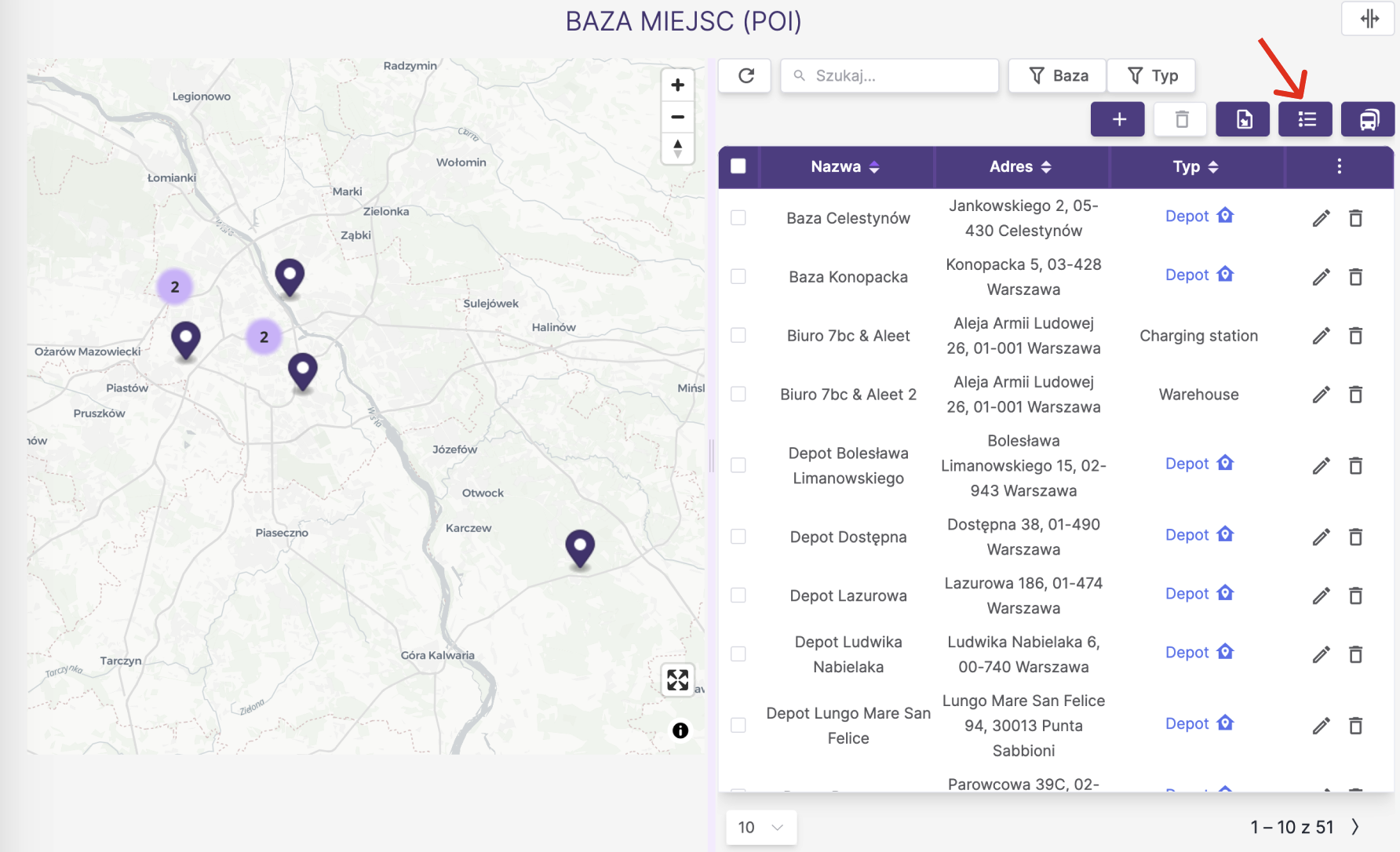
Zestawienie typów POI
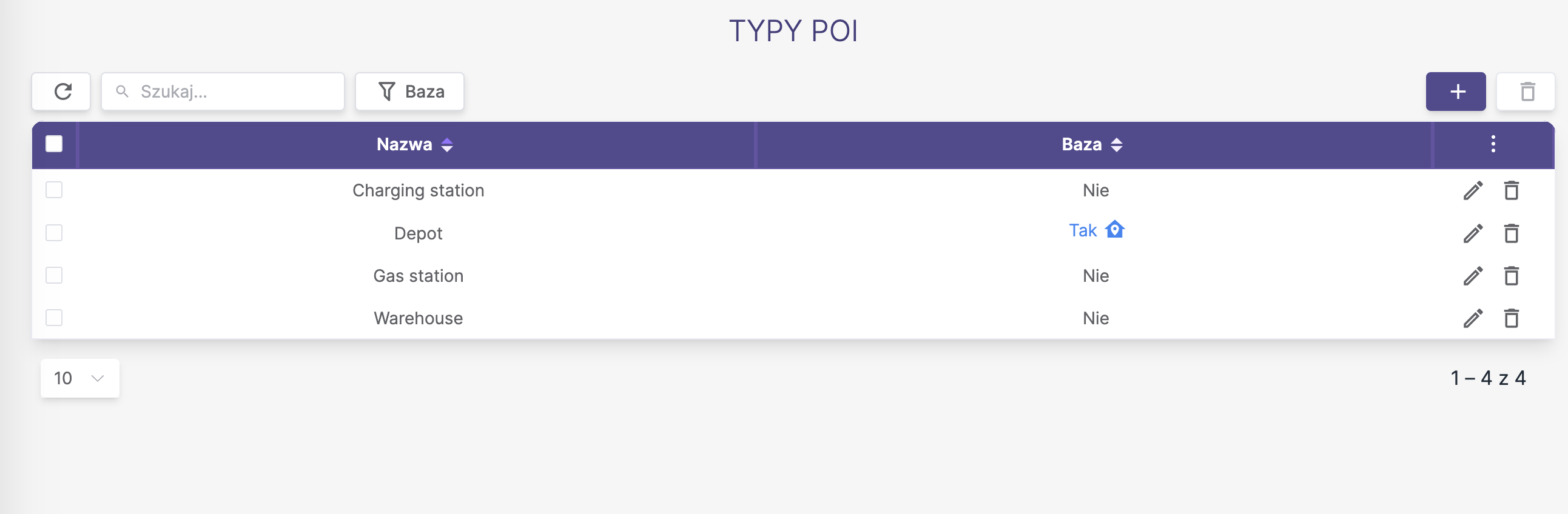
1.2. Dodawanie typów POI
Typy POI można dodać poprzez znak + w prawym górnym rogu tabeli 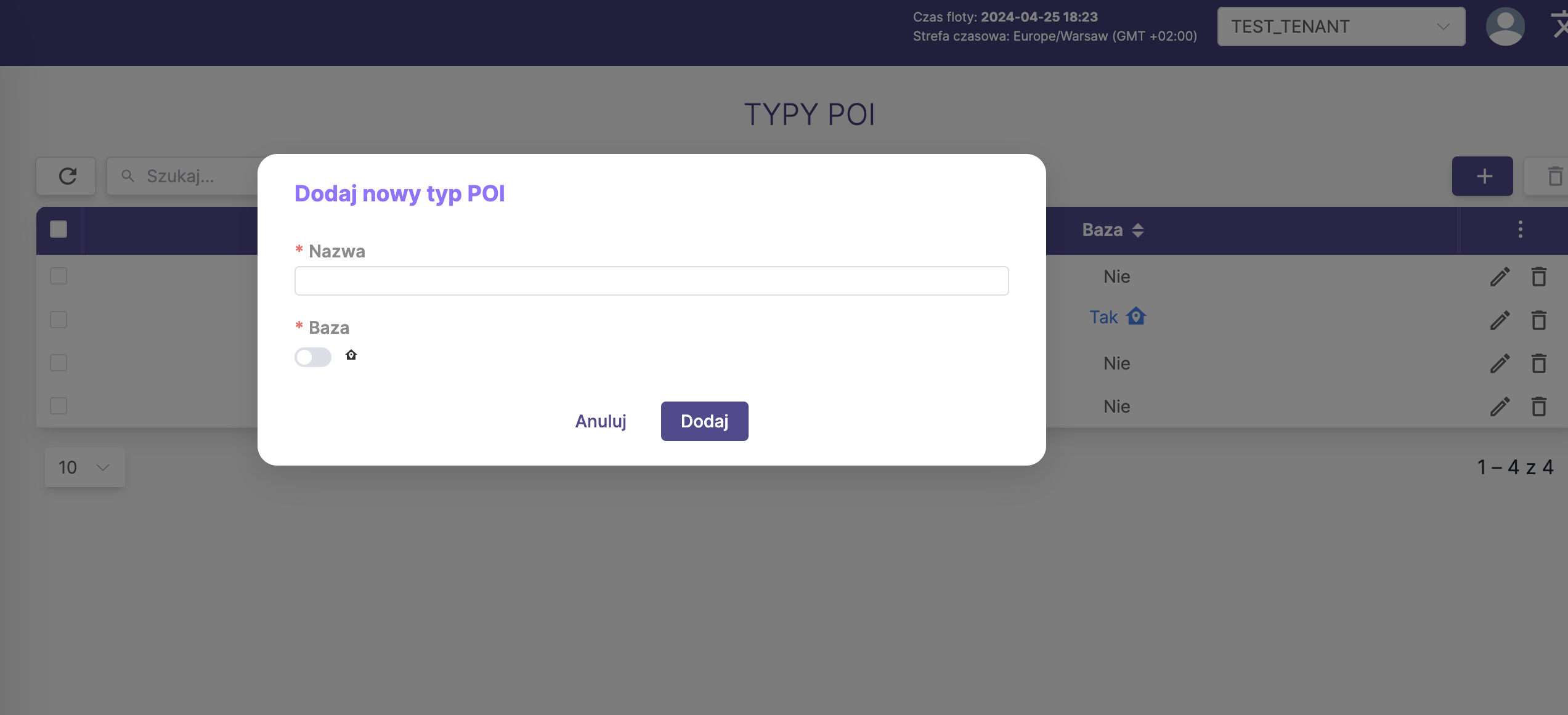
2. Baza miejsc (POI)
Baza miejsc (POI) reprezentuje wszystkie lokalizacje związane z działalnością klienta, w szczególności baz/ magazynów w których stacjonują pojazdy.
Punkty POI mogą być dodawane poprzez wpisywanie w formularz, lub poprzez import plików .csv.
2.1. Zestawienie POI
Zestawienie wszystkich zapisanych w bazie punktów POI umożliwia ich podgląd na mapie oraz w tabeli.
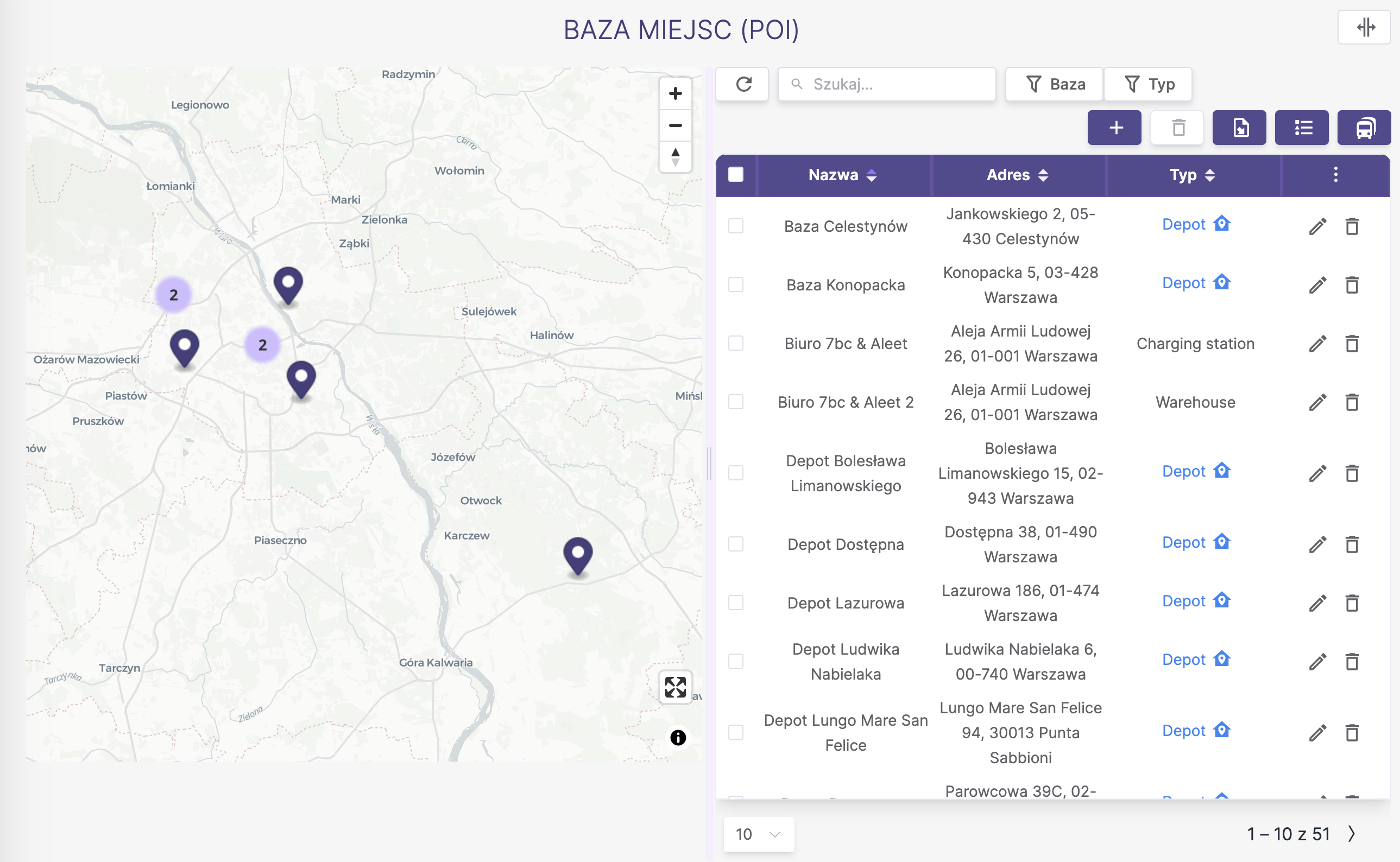
Tabelaryczne zestawienie punktów POI zawiera takie informacje jak:
- nazwa - zadeklarowana przez klienta nazwa punktu POI
- adres - dokładny adres punktu (ulica, kod pocztowy, miasto)
- typ- typ punktu POI, spośród zadeklarowanych przez klienta np. baza, magazyn, stacja benzynowa. W przypadku wyboru typu “baza” przy jego nazwie pojawi się symbol domku,
Filtrowanie i wyszukiwanie
- wyszukiwanie: filtr wyszukiwania tekstu szuka pasującego tekstu w nazwie i adresie.
- typ - wyszukiwanie po zadeklarowanych przez klienta typach poi
- baza - filtrowanie punktów które są bazą
tylko baza, lub nie są bazątylko nie baza
2.2. Dodawanie punktów POI poprzez formularz
❗ Przed przystąpieniem do tworzenia pierwszego punktu POI, stwórz typy punktów POI . Patrz rozdział: Typy POI❗
Przycisk do dodawania pojedynczych punktów poprzez formularz znajduje się w prawym górnym rogu, nad tabelą ze zleceniami.
Dodawanie nowego punktu przez formularz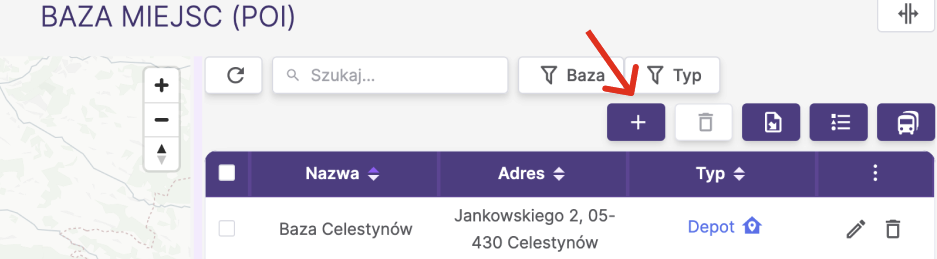
Formularz tworzenia nowego punktu POI zawiera następujące pola:
- nazwa- dowolna, unikalna nazwa dla punktu
- typ- lista rozwijana ze zdefiniowanymi typami POI. ❗Jeżeli lista rozwijana jest pusta, bądź nie posiada poszukiwanego typu należy stworzyć typ punktu POI link. ❗
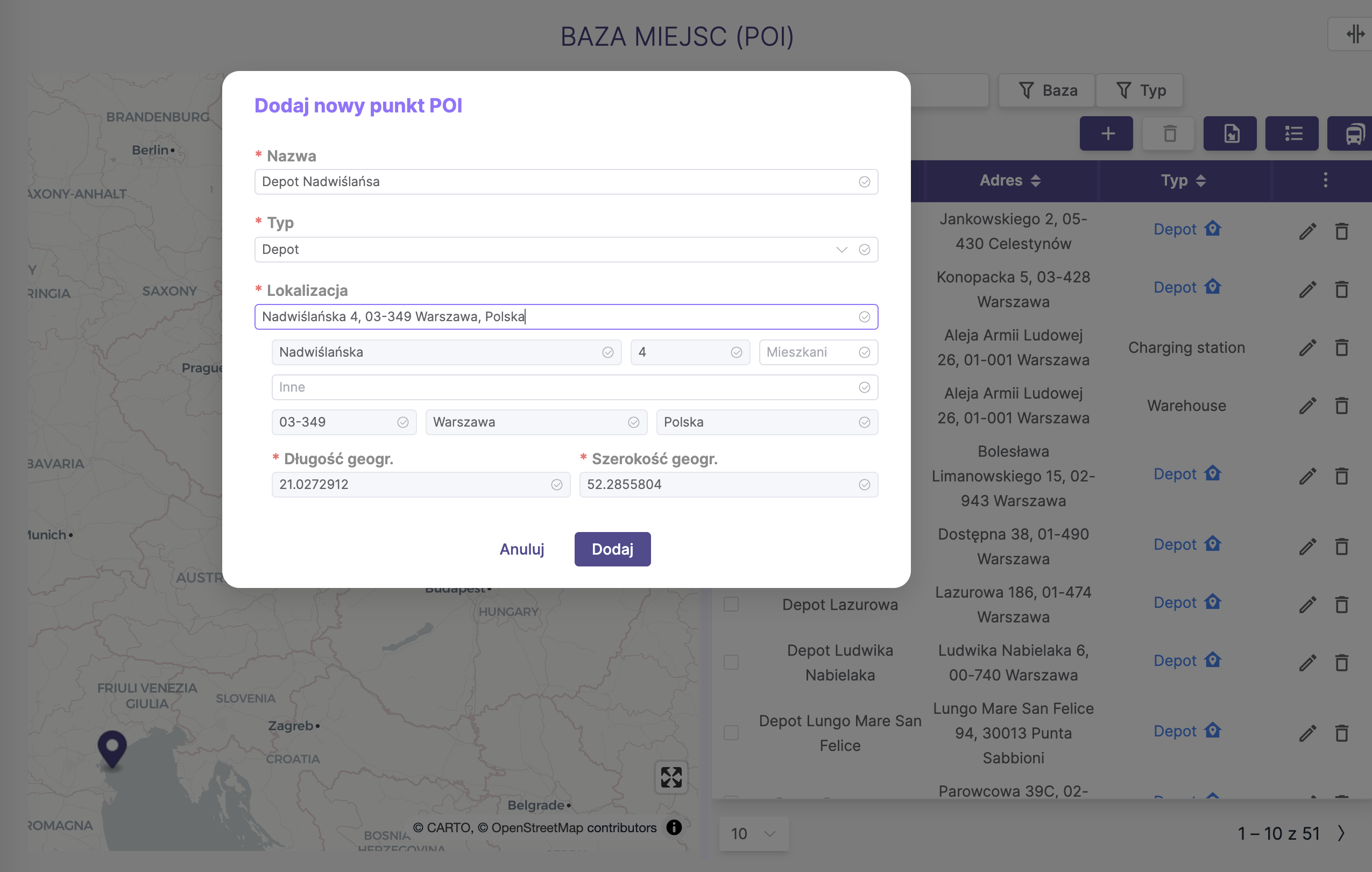
2.3. Dodawanie punktów POI z pliku CSV
Import POI z pliku to mechanizm umożliwiający szybkie zapisanie dużej ilości danych z pliku.
A. Szablonu importu POI
Pobierz szablon importu punktów POI w formacie CSV: poi.csv
Postępuj zgodnie z poniższymi krokami, aby zaimportować pojazdy z pliku:
- Pobierz szablon importu w formacie CSV.
- Otwórz plik CSV w programie takim jak Microsoft Excel lub Google Sheets.
- Wprowadź swoje dane:
- Dodaj nowe pozycje w kolumnach wymienionych w Tabeli 1.
- Upewnij się, że nagłówki odpowiadają Tabeli 1; w przeciwnym razie import nie powiedzie się.
- Wypełnij wymagane pola danymi o określonym w tabeli nr 1 typie (string,int ); bez nich import nie będzie możliwy.
Po dodaniu danych zapisz plik w formacie CSV, kierując się wskazówkami zawartymi w sekcjach B i C.
B. Plik CSV – wymagania ogólne
- Import działa tylko z plikami w formacie CSV.
- Użyj średnika ( ; ) jako separatora i kodowania UTF-8.
- Nagłówki muszą odpowiadać Tabeli 1 i szablonowi - w przeciwnym razie import nie powiedzie się.
- Każdy pojazd powinien zajmować jedną linię.
C. Plik CSV - szczegółowe wymagania
W Tabeli 1 znajdują się obowiązkowe nazwy nagłówków, typy danych, wymagane pola wraz z ich opisami.
| Tabela 1. Zakres danych do importu
| Nagłówek | Typ danych | Wymagane | Opis |
|---|---|---|---|
| name | String | Tak | Unikalna nazwa punktu poi |
| typeName | String | Tak | Nazwa typu punktu poi, który występuje w bazie danych, wybrana spośród zadeklarowanych typów poi klienta ❗ Przed przystąpieniem do tworzenia punktu POI, stwórz typy punktów POI . Patrz rozdział: Typy POI❗ |
| position_lat | Float | Tak | Szerokość geograficzna punktu |
| position_lon | Float | Tak | Długość geograficzna punktu |
| address_country | String | Tak | Adres punktu: kraj |
| address_postalCode | String | Tak | Adres punktu: kod pocztowy |
| address_street | String | Tak | Adres punktu: ulica |
| address_streetNumber | String | Tak | Adres punktu: numer budynku |
| address_flatNumber | String | Nie | Adres punktu: numer mieszkania |
| address_additional | String | Nie | Adres punktu: dodatkowe informacje |
D Proces importu POI*
Aby przejść do importu punktów POI z pliku, kliknij przycisk znajdujący się nad tabelą z prawej strony
Przejście na stronę importu punktów POI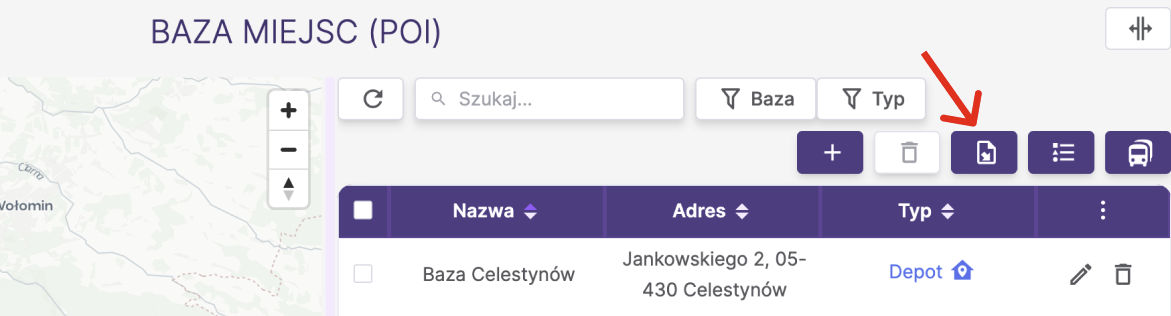
Aby zaimportować plik, wykonaj poniższe kroki:
- Wybierz plik .csv i potwierdź wybór przyciskiem
Wczytaj.
Dodawanie POI - potwierdzenie załadowania pliku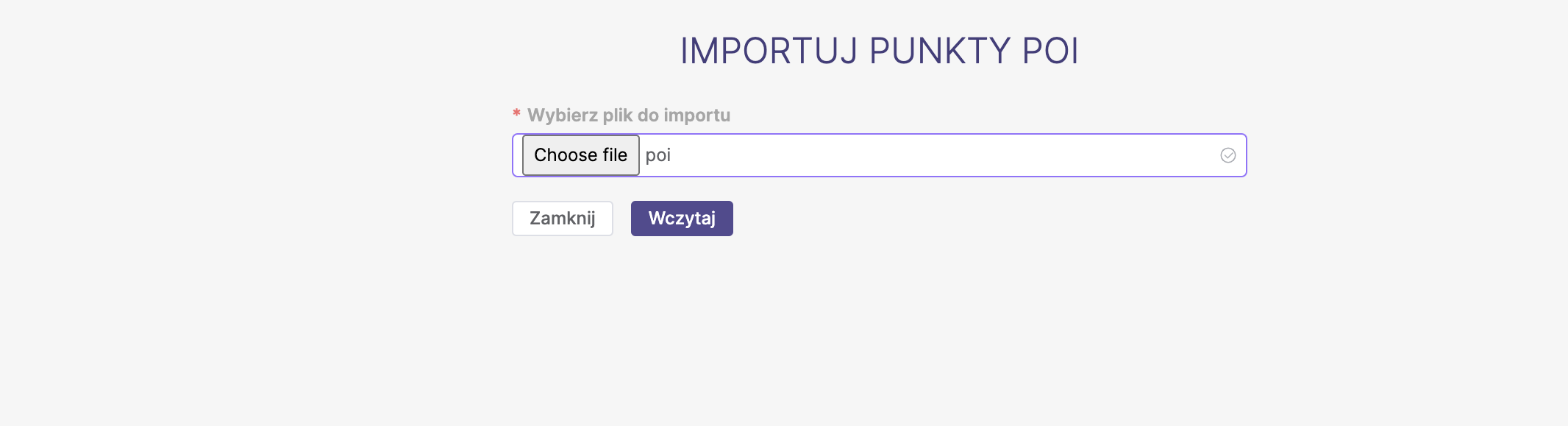
- Na ekranie zostanie wyświetlony podgląd POI, które zamierzasz zaimportować
Jeśli zaimportowane dane są poprawne - zatwierdź import przyciskiem
UtwórzJeśli po zaimportowaniu pliku, chciałbyś poprawić niektóre dane, kliknij przycisk
Wstecz, zmodyfikuj odpowiednie dane w pliku (np. w programie Microsoft Excel®), a następnie zaimportuj plik ponownie.
Dodawanie POI - podgląd zaimportowanych POI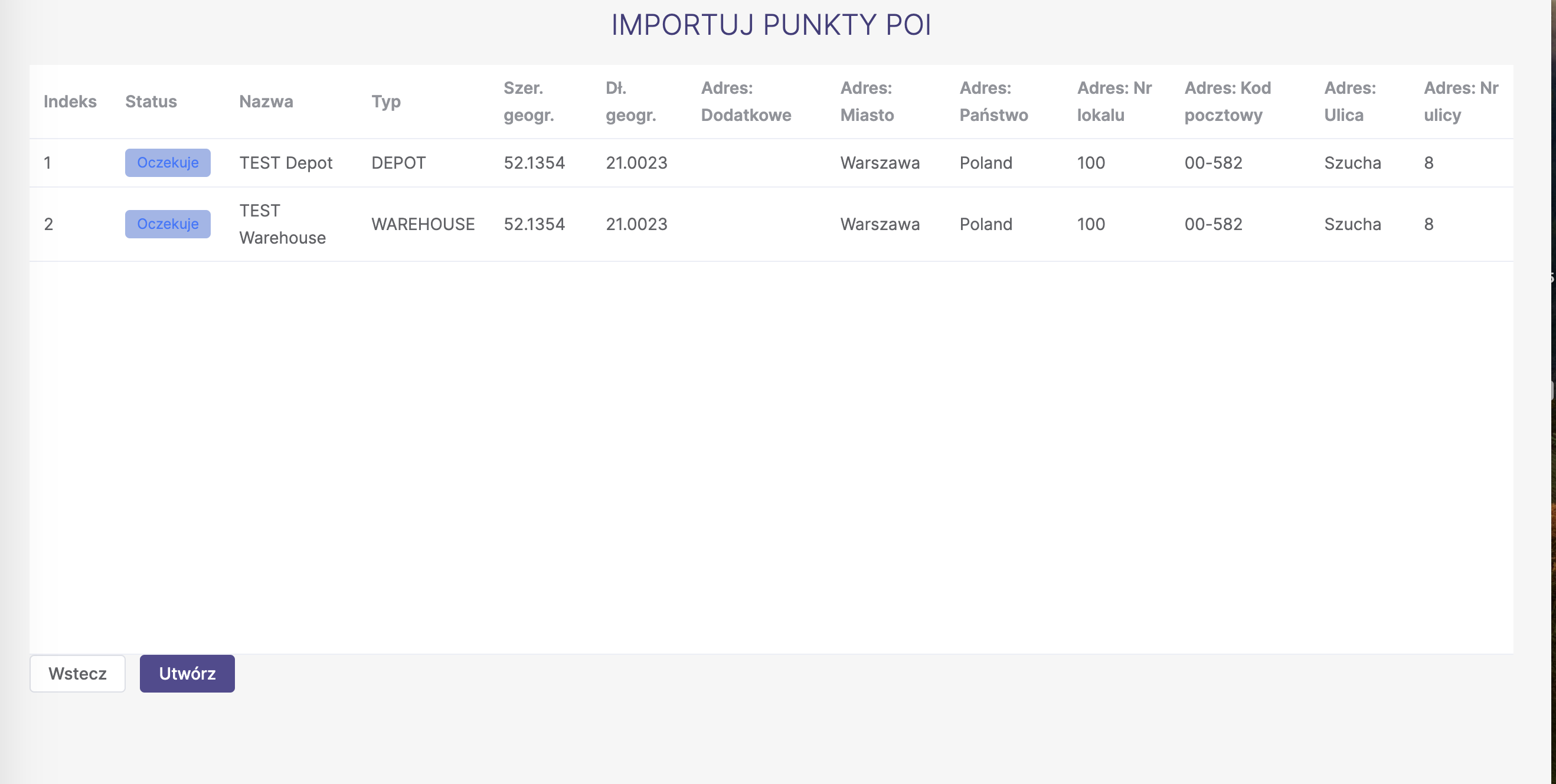
- Na ekranie wyświetli się informacja o ilości poprawnie zaimportowanych POI
Dodawanie punktów POI - poprawnie zaimportowane POI . 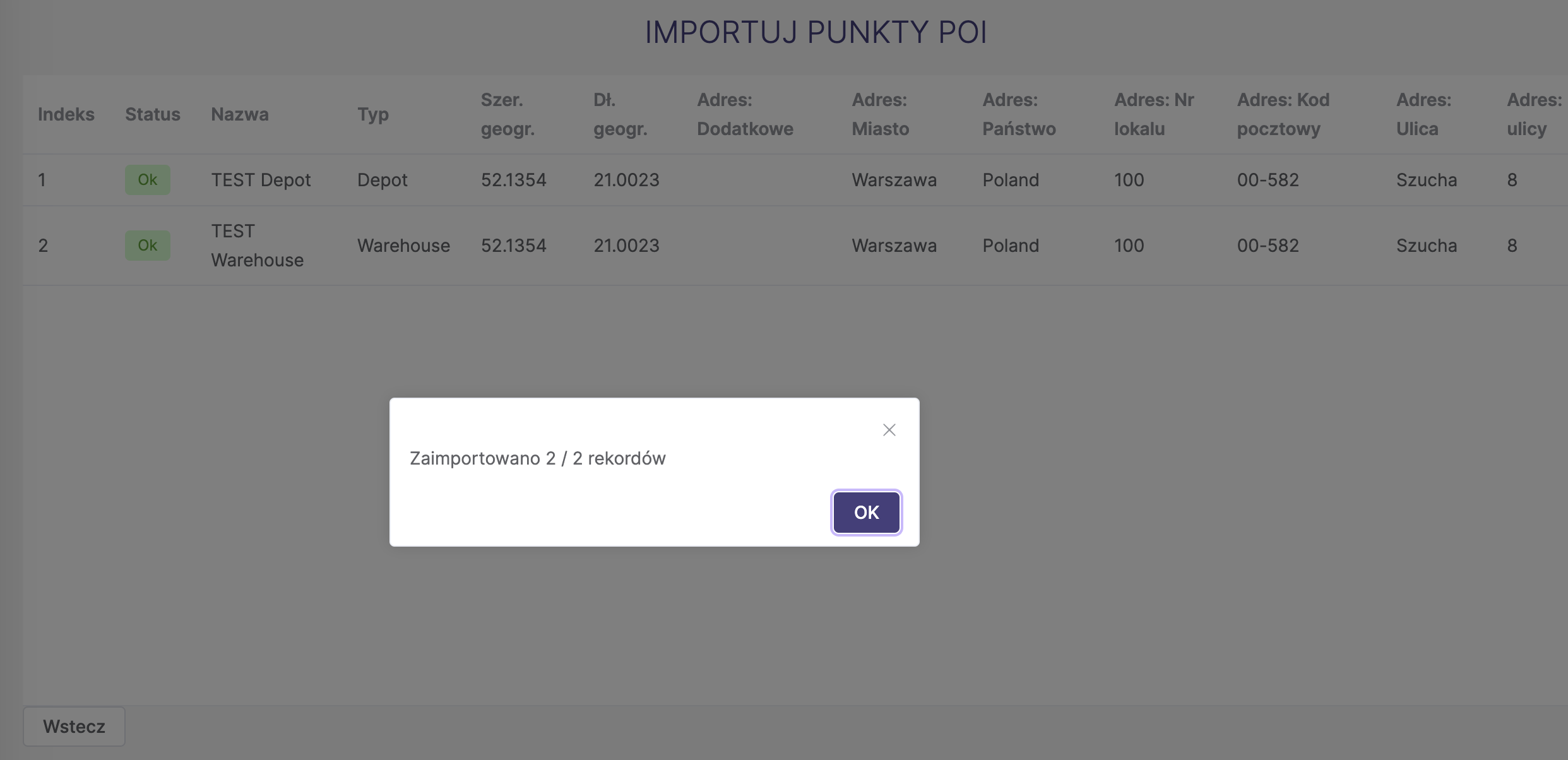
3. Pojazdy przypisane do POI
Użytkownicy mogą podejrzeć wszystkie pojazdy przypisane do bazy oraz przepisać pojazdy pomiędzy wybranymi bazami.
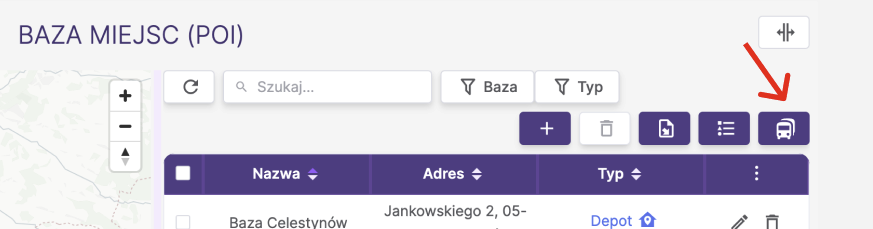
Aby zmienić pojazd przypisany do danej bazy, należy wybrać odpowiednią bazę oraz bazę docelową. Znajdź pojazd, który chcesz przenieść i naciśnij przycisk ze strzałką.